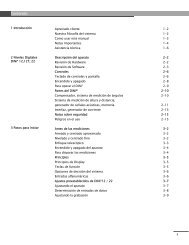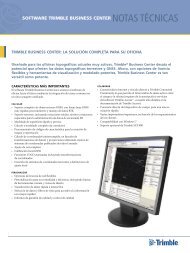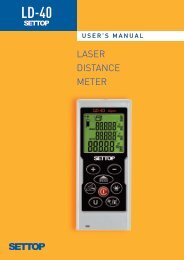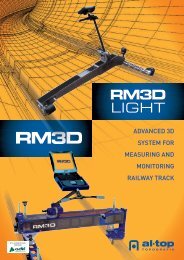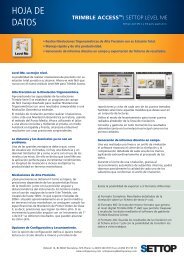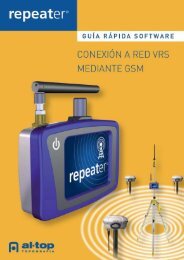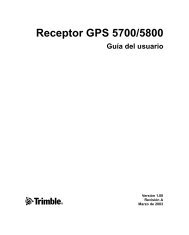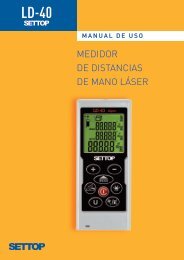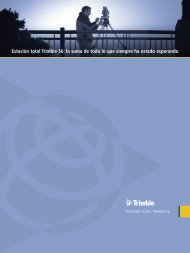Descargar PDF
Descargar PDF
Descargar PDF
You also want an ePaper? Increase the reach of your titles
YUMPU automatically turns print PDFs into web optimized ePapers that Google loves.
VRSINSTRUCCIONES DE USOPARA CONFIGURACIÓNDE CONEXIONES ACU,TRIMBLE CU, TSC2Y SURVEY CONTROLER
INSTRUCCIONES DE USO PARA LA CONFIGURACIÓN DE CONEXIONESCONTROLADORES:1.1ACU Y TRIMBLE CUSISTEMA OPERATIVO:WINDOWS CECONFIGURACIÓN DE LA CONEXIÓN A INTERNET CONTELÉFONO MÓVILPaso 1: ¿Cómoconectar el teléfonomóvil con elcontrolador porBluetooth?Asegúrese de tener activada la radiobluetooth en el teléfono móvil yque éste no esté oculto.Entre en My Computer, luego enControl Panel y finalmente enBluetooth Device Properties.Pulsando Scan Device se escaneantodos los dispositivos bluetoothque se encuentran disponibles enla zona. Se selecciona su teléfonomóvil y añádalo a la columna Trusted.3
VRSPaso 2: ¿Cómo crear laconexión de Internet?Entre en My Computer, luego enControl Panel y finalmente en Networkand Dial-Up Connections ycree una nueva conexión de Internet.Elija un nombre para la conexión yseleccione el tipo de conexión DialupConnection. Pulse Next.4
INSTRUCCIONES DE USO PARA LA CONFIGURACIÓN DE CONEXIONESEn el menú desplegable Select amodem seleccione su teléfono móvilya emparejado con el controladory pulse en Configure.Seleccione la pestaña Call Options.En el recuadro en blanco hay queintroducir la cadena de comandosde inicialización para la conexión aInternet. Copie los comandos tal ycomo se muestran a continuación ycuando finalice pulse OK.5
VRSPulse en TCP/IP Settings y vayaa la pestaña Name Servers. Introduzcalas DNS de su compañía telefónicay desactive la casilla Useserver-assigned addresses.Pulse OK, y luego Next. En estapantalla debe introducir el númerode teléfono que debe marcar paracrear la conexión.6
INSTRUCCIONES DE USO PARA LA CONFIGURACIÓN DE CONEXIONESPulse OK y finalice la configuraciónde la conexión.Para iniciar la conexión creada pulsesobre el icono de su nueva conexióny ponga el nombre de usuario.Pulse en Connect y se establecerála conexión a Internet a través delteléfono móvil.7
VRSPara comprobar que la conexión aInternet funciona, vaya al navegadorweb e intente abrir una páginacualquiera de Internet.8
INSTRUCCIONES DE USO PARA LA CONFIGURACIÓN DE CONEXIONESCONTROLADORES:1.2TSC2 Y RECONSISTEMA OPERATIVO:POCKET PCCONFIGURACIÓN DE LA CONEXIÓN A INTERNET CONTELÉFONO MÓVILPaso 1: ¿Cómoconectar el teléfonomóvil con elcontrolador porBluetooth?Asegúrese de tener activada la radiobluetooth en el teléfono móvil yque éste no esté oculto.Entre en Start, luego en Settings,Connections y finalmente en Bluetooth.Asegúrese que las casillasTurn on bluetooth y Make thisdevice discoverable to other devicesestán activadas.Vaya a la pestaña Devices y busquesu teléfono móvil pulsando en Newpartnership. Cuando lo encuentrepulse Next.Asegúrese que queda marcada lacasilla Dial-up Networking y pulseFinish.9
VRSPaso 2: ¿Cómo crear laconexión de Internet?Entre en Start, luego en Settings yfinalmente en Connections y creeuna nueva conexión de Internet pulsandoen Add a new modem connection.Elija un nombre para laconexión que va a crear y seleccionecomo módem bluetooth y pulseNext.Aparecerá una lista con los dispositivosasociados por bluetooth. Seleccionesu teléfono móvil y pulseNext.Introduzca el número de teléfono amarcar para realizar la conexión.10
INSTRUCCIONES DE USO PARA LA CONFIGURACIÓN DE CONEXIONESPulse Next y rellene los campos dela siguiente pantalla con los nombresde usuario y, si es necesario,contraseña y dominio.Pulse el botón Advanced. En lapestaña General escriba la cadenade inicialización de su operador telefoníamóvil.11
VRSCuando finalice pulse en la pestañaServers. Active la opción Use specificserver address y a continuacióndefina las DNS de su operadorde telefonía móvil.Cuando finalice pulse OK.Para activar la nueva conexión aInternet vaya a Settings y luego aConnections. Allí pulse sobre Manageexisting connections y veráuna lista con todas las conexiones aInternet creadas en su controlador.Seleccione la que quiere utilizarpara conectarse a Internet y pulsede forma sostenida sobre ella. Leaparecerá un menú emergente sobreel que debe pulsar la opciónConnect.Para finalizar pruebe la conexión aInternet intentando abrir una páginacualquiera con el navegador webdel controlador.12
INSTRUCCIONES DE USO PARA LA CONFIGURACIÓN DE CONEXIONESENFORACONFIGURACIÓN DE LA CONEXIÓN A INTERNET CONMODEM ENFORA1. Ir a “Start” > “Programs” y “File Explorer”2. Arriba a la izquierda seleccionar “Hard Disk”3. Instalar NETCFv2.cab4. Seleccionar “Device”13
VRS5. Instalar EnforaPackSetup.cab6. Seleccionar “Device” otra vez7. Finalizar la instalación8. Ir a “Start” -> “Programs” y abrir “EnforaPack”9. Siga las instrucciones14
INSTRUCCIONES DE USO PARA LA CONFIGURACIÓN DE CONEXIONESCONTROLADORES:2TSC2SISTEMA OPERATIVO:POCKET PCCONFIGURACIÓN DE LA CONEXIÓN A INTERNET CONWI-FIPaso 1: ¿Cómoconectar el controladora la red Wi-Fi?Vaya al menú Start y pulse en Settings.Seleccione la pestaña Connections.Pulse en el icono Wireless Manager.Por defecto la radio Wi-Fi estará desactivada.Para activarla pulse sobreOff y le aparecerá una lista con todaslas redes Wi-Fi detectadas. Seleccionela suya y pulse Ok. Cuando sele pregunte indique que la conexióna crear es de tipo Internet.Dependiendo de la red Wi-Fi a laque se conecte, en ocasiones se lepedirá una contraseña de acceso.Si no la tiene o la desconoce con eladministrador de la red Wi-Fi paraque le de acceso a la misma.Compruebe que la conexión a Internetle funciona con el navegadorweb del controlador.15
VRSPaso 2: ¿Cómoconfigurar la conexiónWi-Fi para que SurveyController funcionecorrectamente?Para que Survey Controller funcionecorrectamente, al margen deque la conexión Wi-Fi esté activa yfuncionando de forma correcta, esnecesario crear una conexión pormódem. El proceso es el mismo queel descrito en apartados anteriorespero con ligeras diferencias.Entre en Start, luego en Settings yfinalmente en Connections y creeuna nueva conexión de Internet pulsandoen Add a new modem connection.Elija un nombre para la conexiónque va a crear y seleccionecomo módem Hayes on Com1 ypulse Next.Se le pedirá que introduza un númerode teléfono para marcar. Introduzcaun número cualquiera, peroque no quede en blanco el espacio.Por ejemplo 0.Pulse Next. A diferencia que lo explicadoanteriormente, ahora no esnecesario introducir ningún valor delos campo User name, Password oDomain. Los puede dejar en blancoy luego pulsar Finish.16
INSTRUCCIONES DE USO PARA LA CONFIGURACIÓN DE CONEXIONESCONTROLADORES:3SURVEYCONTROLLERCONFIGURACIÓN DE SURVEY CONTROLLERAntes de conectarse al cáster deNtrip de cualquier red, es recomendablecomprobar que éste funcionay que la dirección y el puerto delcáster son correctos utilizando elnavegador de Internet del controlador.Para ello simplemente abrael navegador y teclee la IP o la direccióndel cáster Ntrip de la red ala que se desee conectar y especifiqueel puerto. Si funciona correctamentedebería la tabla con todaslas conexiones disponibles en esecáster, como lo que se muestra enla imagen. Recuerde que para hacerla configuraciónLas configuraciones de SurveyController que a continuación seespecifican son comunes para todoslos dispositivos de campo. Sinecesita más información sobre elfuncionamiento de Survey Controllerpuede consultar la ayuda delprograma.17
VRS3.1.- Configuración deSurvey Controller paraversiones 12.xx y 11.3xAbra la aplicación Survey Controlleren su controlador.Vaya al menú Configuración y seleccioneEstilos de levantamiento.Seleccione Perfiles de Marcadoy cree un nuevo perfil. Para ellotendrá que elegir un nombre parael nuevo perfil que va a crear.También tendrá que seleccionarla conexión a Internet que ya creó(ver apartado 1) y que en estosmomentos recuerde que debe deestar activa. Seleccione el módembluetooth que está utilizando parala conexión a Internet, que será suteléfono móvil. El resto de las casillasde la pantalla déjelas como semuestran en la imagen y vaya a lasiguiente pantalla.Nota importante. Póngase en contacto con losadministradores de la red a la que se vaya aconectar para que le confirmen los siguientesdatos de conexión: Dirección IP, Puerto Ntripy nombre de usuario y contraseña en casode ser necesario.18
INSTRUCCIONES DE USO PARA LA CONFIGURACIÓN DE CONEXIONESIntroduzca la dirección o la IP delcáster NTRIP de la red a la que sevaya a conectar y el puerto. Activela casilla Usar NTRIP. Si en su redes necesario usar usuario y contraseñapara conectarse al cásterNTRIP introdúzcalos en las casillasapropiadas, si no es necesariodéjelas en blanco. Como Tipo deconexión seleccione GPRS. Parafinalizar pulse Entrar.Una vez ya creado el nuevo perfilde marcado puede definir un nuevoestilo de levantamiento. Para ellovaya al menú Configuración y luegoen Estilos de levantamiento.En caso de que vaya a realizar unaconexión por Wi-Fi con la controladoraTSC2, seleccione la conexiónque configuró a tal efecto (ver apartado2 de la guía). En este caso notendrá que seleccionar un módembluetooth, pero el resto de camposlos puede rellenar como si se tratarade una conexión típica por teléfonomóvil GPRS. Recuerde que laconexión por Wi-Fi sólo es posiblecon las controladoras TSC2. A partirde aquí, el proceso descrito esválido tanto para conexiones GPRScomo conexiones Wi-Fi. Ahora vaa crear un nuevo estilo de levantamientodefinido especialmentepara la conexión NTRIP. Para ellolo más rápido es que seleccione elestilo de levantamiento RTK ya definidopor defecto en Survey Controllery pulse el botón Copiar.Defina un nombre para el nuevoestilo de levantamiento y pulseAceptar.19
VRSSeleccione el nuevo estilo de levantamientocreado y pulse Editar.Seleccione Radio móvil y pulseEditar.Seleccione la opción Conexión aInternet, y elija el perfil de marcadoque ya definió anteriormente. PulseAceptar.Ahora seleccione Opciones móvily en Estilo de levantamientoseleccione RTK. En Formato deemisión puede hacer un filtrado delas distintas conexiones que estándisponibles en un cáster de NTRIP.• RTCM RTK: Mostrará únicamentelas conexiones por estación simplecon RTCM en cualquiera de lasversiones (2.1, 2.3 ó 3.0)• CMR y CMR+: Es parecido aRTCM RTK pero sólo muestra lasconexiones a estación simple porCMR ó CMR+.• SAPOS FKP: Esta opción no seutiliza en España. Muestra las conexionesa SAPOS FKP.20
INSTRUCCIONES DE USO PARA LA CONFIGURACIÓN DE CONEXIONES• VRS RTCM y VRS CMR: Sólomuestran en pantalla las conexionesdisponibles para VRS usandoRTCM ó CMR• Multiestación RTCM y MultiestaciónCMR: Muestra en pantallala conexión multiestación disponibleen el cáster NTRIP. Este tipode conexiones permiten asignar alos usuarios en campo de formaautomática la estación permanentemás cercana, pero para que estosuceda esta opción también tieneque estar configurada en el centrode control de la red. Si no es así,el funcionamiento será igual quelas opciones RTCM RTK, CMR óCMR+.Lo siguiente que tiene que haceres definir otras opciones del rovercomo el tipo de antena, la altura,etcétera. Cuando haya finalizadopulse Aceptar y luego Almacenar.Para iniciar su levantamiento vayaal menú Levantamiento y seleccioneel estilo de levantamiento conNTRIP que ha creado.Survey Controller detectará queexiste una conexión a Internet queen estos momentos se encuentraactiva y le avisará de que va a utilizarlasegún se definió en el estilode levantamiento.21
VRSA continuación pulse en Iniciar levantamientoy Survey Controllerconectará con el cáster Ntrip de lared de estaciones permanentes ala que se va a conectar. Le apareceráun listado con todas las conexionesdisponibles en ese cáster.Usted sólo tiene que seleccionarla conexión que desea utilizar y elprograma se conecta automáticamente.Si la conexión funciona correctamentedeberá aparecer un símboloen forma de T invertida decolor rojo en la barra de estadode Survey Controller (arriba a laderecha). En pocos segundos elreceptor habrá inicializado y podrácomenzar a trabajar con su receptormóvil.22
INSTRUCCIONES DE USO PARA LA CONFIGURACIÓN DE CONEXIONES3.2.- Configuración deSurvey Controller paraversiones 11.2x, 11.10,11.02, 10.80 y 10.72A diferencia que en las últimasversiones de Survey Controller, enestas versiones no se gestionanperfiles de marcado, por lo que esnecesario definir en el estilo delevantamiento los parámetros deconexión al cáster NTRIP de la reda la que se desea conectar.Recuerde que es necesario teneractiva la conexión a Internet parapoder conectarse por NTRIP.Vaya al menú Configuración,seleccione Controlador y luegoBluetooth. Pulse Conectar a laradio y seleccione el teléfono queestá utilizando como módem pararealizar la conexión a Internet.Desde el menú Configuración, seleccioneEstilos de levantamientoy cree un estilo nuevo al que le tendráque dar un nombre y definir elTipo de estilo como GPS. Al finalizarpulse Enter.Seleccione Opciones móvil ypulse Editar. Defina como Tipode levantamiento la opción RTK.En formato de emisión seleccioneRTCM ó VRS (RTCM) si sólo va atrabajar con VRS.Seleccione Radio móvil y pulseEditar. Defina el tipo de radio comoConexión a Internet. Deje en blancola opción PIN módem. En APNseleccione Ning.Nota importante Póngase en contacto con los administradoresde la red a la que se vaya a conectar para quele confirmen los siguientes datos de conexión: DirecciónIP, Puerto Ntrip y nombre de usuario y contraseña encaso de ser necesario.23
VRSEn Dirección IP introduzca ladirección de Internet del cásterNTRIP al que se desea conectar.De igual modo deberá introducir elPuerto IP al se debe conectar paraacceder al cáster NTRIP.En Usar conexión seleccione laconexión a Internet que creó ensu controlador y que en estos momentosdeberá estar activa, ya seala conexión por teléfono móvil opor WiFi con la TSC2. Marque laopción Usar NTRIP y seleccionecomo Tipo de conexión la opciónGPRS y para finalizar pulse Enter.Pulse Almacenar para guardar todoslos cambios de su nuevo estilode levantamiento y luego pulse Escpara salir al menú principal.Para iniciar un levantamiento utilizandola conexión NTRIP pulseen la pantalla principal de SurveyController el menú Levantamiento.Le aparecerá el listado de estilosde levantamiento disponibles,entre los que se encontrará el queha creado para trabajar con NTRIP.Pulse sobre ese estilo de levantamientoy luego seleccione Iniciarlevantamiento.Aparecerá un mensaje en el que seavisará de que se va utilizar la conexióna Internet que hay activa. Acontinuación aparecerá un listadoque le muestra la información delcáster NTRIP al que se conecta ypodrá ver todas las conexiones disponibles,tanto a estaciones simplescomo a VRS. Seleccione algunade ellas y en pocos segundos ellevantamiento se iniciará.24
VRS25
TRIMBLE VRSInstrucciones de usopara configuraciónde conexionesACU, TRIMBLE CU,TSC2 Y SURVEYCONTROLERVRSDELEGACIONES TOPOCENTER / BARCELONA: 93 340 05 73 - 655 559 111 - 609 684 765MADRID: 91 134 00 24 - 629 590 874 / LEVANTE: 961 460 839 - 618 557 128BALEARS: 971 438 065 - 618 285 080 / PAIS VASCO: 945 357 696 - 616 012 096Bofarull, 14, bajos 08027 BarcelonaTel. 93 340 05 73 Fax 93 351 95 18www.al-top.com al-top@al-top.com